La fonction de lampe de poche des smartphones est incroyablement pratique, car elle vous permet d’utiliser votre téléphone comme source de lumière dans diverses situations. Cependant, il est également facile d’activer accidentellement la lampe de poche, ce qui peut décharger rapidement votre batterie. Voyons ce qu’il faut faire pour désactiver la lampe torche sur votre iPhone. Il existe plusieurs façons non évidentes d’y parvenir.
Comment désactiver la lampe de poche sur l’iPhone à l’aide du Centre de contrôle
Désactiver la lampe torche d’un iPhone à l’aide du Centre de contrôle est une opération simple et rapide. Le Centre de contrôle est une fonctionnalité de l’iPhone qui vous permet d’accéder rapidement à diverses fonctions et réglages, y compris la lampe de poche. Voici la marche à suivre pour désactiver la lampe torche sur l’iPhone à l’aide du Centre de contrôle :
- Balayez vers le bas depuis le coin supérieur droit de l’écran de votre iPhone pour accéder au Centre de contrôle. Vous devriez voir apparaître un menu de différentes fonctions auxquelles vous pouvez accéder rapidement.
- Cherchez l’icône de la lampe de poche, qui ressemble à une lampe de poche. Elle doit se trouver dans le coin inférieur gauche du menu du centre de contrôle.
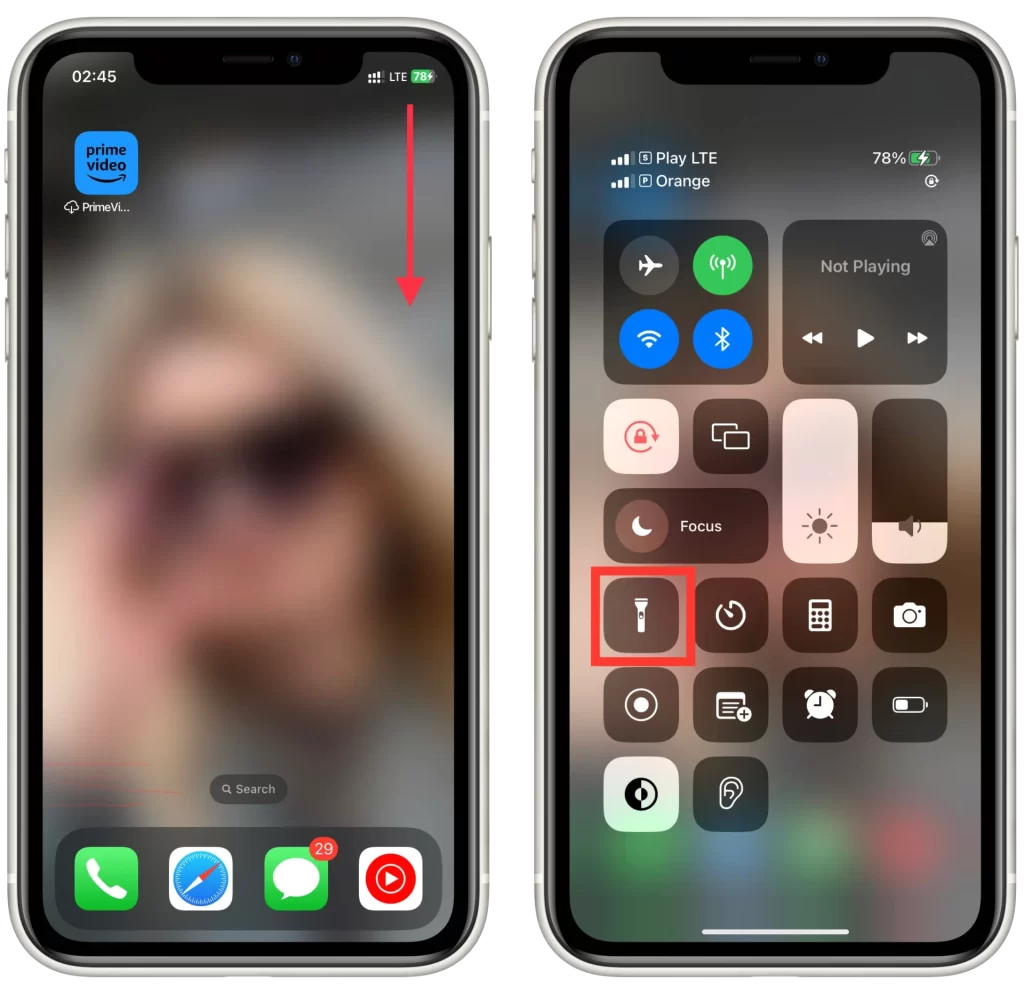
Si l’icône de la lampe de poche est surlignée en jaune, cela signifie qu’elle est actuellement allumée. Pour l’éteindre, il suffit de taper une fois sur l’icône. Cela devrait éteindre la lampe de poche et l’icône ne devrait plus être en surbrillance. Si l’icône de la lampe de poche n’est pas surlignée, cela signifie qu’elle est désactivée et que vous n’avez rien d’autre à faire.
C’est fait ! Désactiver la lampe torche d’un iPhone à l’aide du Centre de contrôle est une opération simple et rapide qui permet d’économiser la batterie et de s’assurer que la lampe torche n’est utilisée qu’en cas de besoin.
Comment désactiver la lampe torche sur l’iPhone à l’aide du bouton torche de l’écran de verrouillage
Le bouton « torche » de l’écran de verrouillage est un moyen pratique d’activer rapidement la lampe de poche d’un iPhone. Voici la marche à suivre pour éteindre la lampe torche d’un iPhone à l’aide du bouton torche de l’écran de verrouillage :
- Sur l’écran de verrouillage de votre iPhone, localisez le bouton de la torche. Il doit se trouver dans le coin inférieur gauche de l’écran et ressemble à une icône de lampe de poche.
- Vous devez appuyer sur la touche et la maintenir enfoncée pendant une seconde.
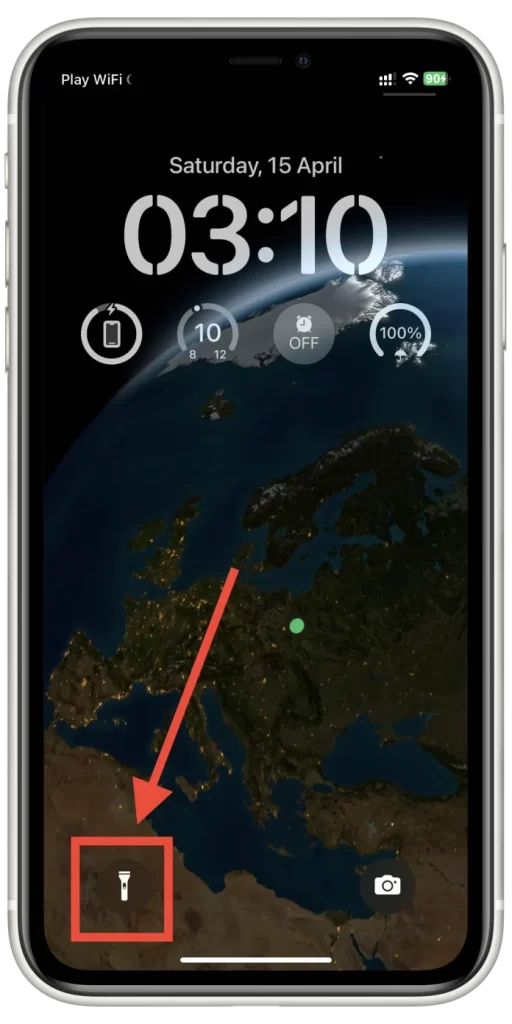
Si le bouton de la torche est surligné en jaune, cela signifie que la torche est actuellement allumée. Pour l’éteindre, il suffit de taper une fois sur le bouton de la torche. Cela devrait éteindre la lampe de poche et le bouton de la lampe de poche ne devrait plus être en surbrillance. Si le bouton de la torche n’est pas en surbrillance, cela signifie que la torche est actuellement éteinte et que vous n’avez rien d’autre à faire.
Si vous ne parvenez toujours pas à éteindre la lampe de poche à l’aide du bouton de la torche sur l’écran de verrouillage, essayez de déverrouiller votre iPhone et suivez les étapes pour éteindre la lampe de poche à l’aide du Centre de contrôle (comme décrit dans la section précédente).
Comment désactiver la lampe de poche sur l’iPhone à l’aide de Siri
L’utilisation de Siri pour éteindre la lampe de poche d’un iPhone peut être un moyen d’éteindre la lampe de poche en gardant les mains libres. Cela peut s’avérer particulièrement utile lorsque vous conduisez ou que vous avez les mains pleines. Voici la marche à suivre pour éteindre la lampe de poche sur l’iPhone à l’aide de Siri :
- Activez Siri en maintenant le bouton Home enfoncé ou en disant « Hey Siri » si cette fonction est activée sur votre iPhone.
- Dites « Éteindre la lampe de poche« . Siri confirme alors que la lampe torche a été éteinte.
- Si Siri n’a pas compris votre demande ou si vous avez rencontré des problèmes, essayez de répéter la commande d’une voix claire et forte.
Il convient de noter que Siri n’est pas toujours parfait et qu’il n’interprète pas toujours vos commandes avec précision. De plus, si vous êtes dans un environnement bruyant ou si votre iPhone est loin de vous, Siri peut avoir du mal à entendre vos commandes. Cependant, en général, Siri peut être un outil très utile pour éteindre la lampe de poche d’un iPhone sans utiliser vos mains.
Comment désactiver la lampe de poche sur l’iPhone à l’aide des touches arrière
L’une des caractéristiques d’iOS est la possibilité d’utiliser les touches arrière pour déclencher rapidement diverses fonctions et réglages sur un iPhone. Il est notamment possible d’allumer et d’éteindre la lampe de poche en appuyant deux ou trois fois sur le dos de l’iPhone. Voici la marche à suivre pour éteindre la lampe de poche sur l’iPhone en utilisant les pressions arrière :
- Ouvrez l’application Réglages sur votre iPhone.
- Faites défiler vers le bas et sélectionnez « Accessibilité« .
- Touchez « Toucher« .
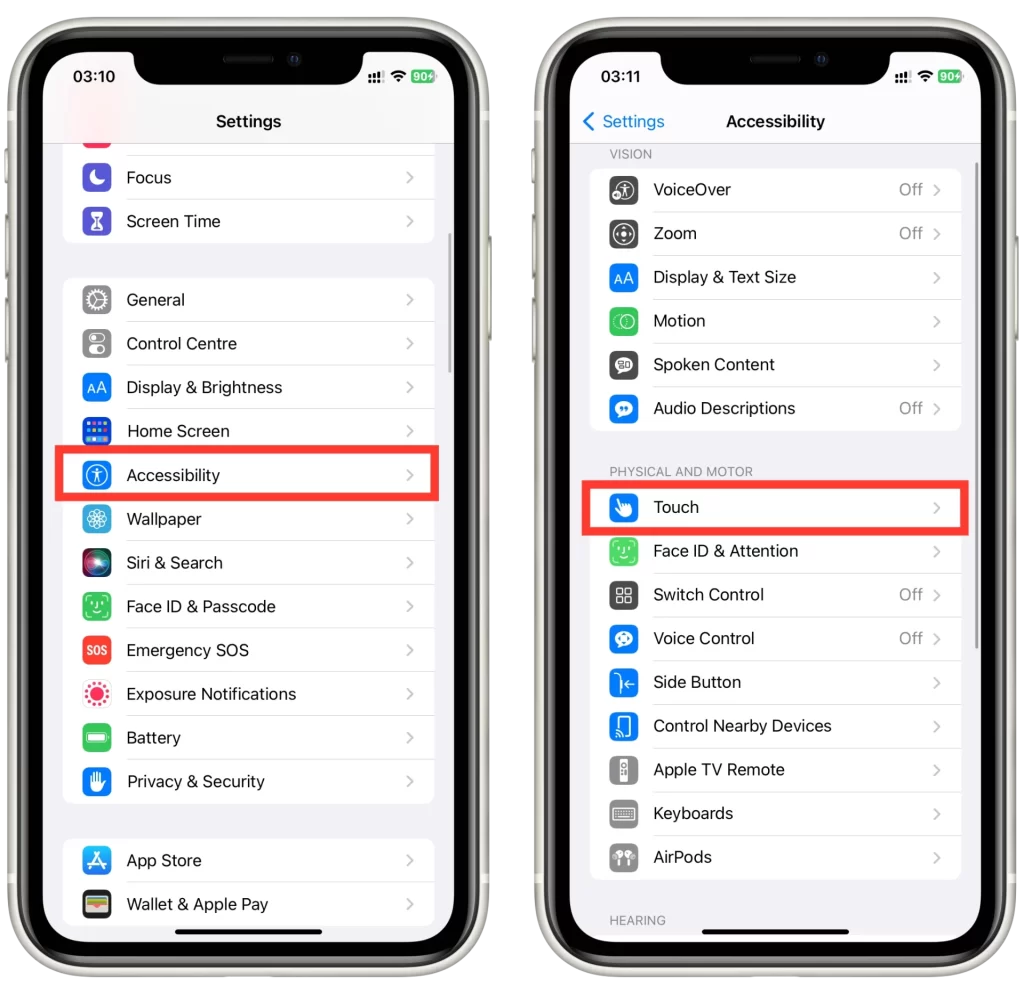
- Faites défiler vers le bas et sélectionnez « Back Tap« .
- Choisissez « Double Tap » ou « Triple Tap« , puis sélectionnez « Tourch » dans la liste des actions.
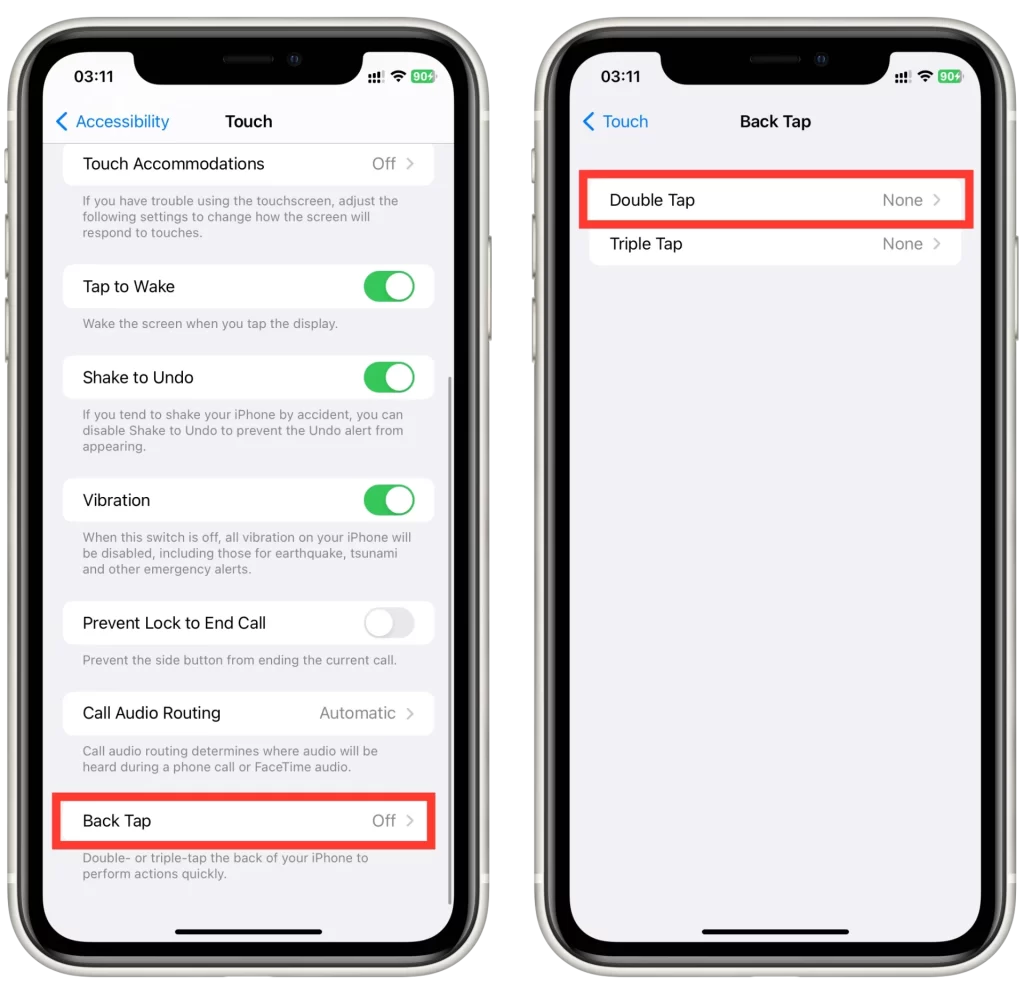
- Appuyez deux fois ou trois fois sur la face arrière de votre iPhone pour désactiver la lampe torche.
Il convient de noter que la fonction de pression arrière peut ne pas être disponible sur tous les modèles d’iPhone ou ne pas fonctionner comme prévu sur certains appareils. En outre, cette fonction peut être désactivée si votre iPhone est équipé d’un étui qui interfère avec les capteurs situés à l’arrière de l’appareil.
Comment désactiver la lampe de poche sur l’iPhone à l’aide de raccourcis
Shortcuts est une puissante application d’automatisation sur l’iPhone qui vous permet de créer des commandes personnalisées pouvant effectuer un large éventail d’actions. L’une des actions que vous pouvez créer à l’aide de Raccourcis est la possibilité d’éteindre la lampe de poche de votre iPhone d’un simple toucher. Voici la marche à suivre pour éteindre la lampe de poche sur l’iPhone à l’aide de Raccourcis :
- Ouvrez l’application Raccourcis sur votre iPhone.
- Appuyez sur le bouton « + » en haut à droite pour ajouter un nouveau raccourci.
- Cliquez ensuite sur le bouton « Ajouter une action« .
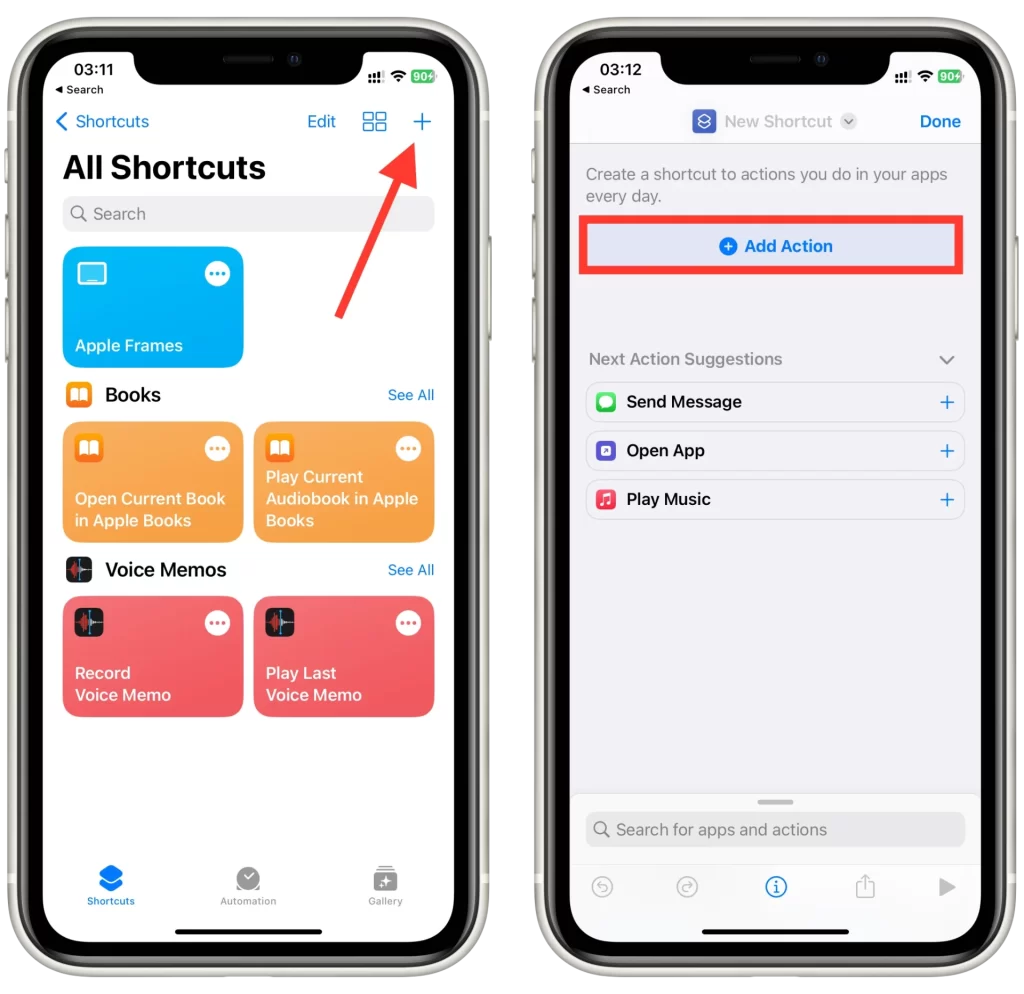
- Recherchez « Set Torch » dans la barre de recherche et sélectionnez une action.
- Ensuite, appuyez sur « On » pour changer l’action en « Off » dans la fenêtre d’action de Raccourci.
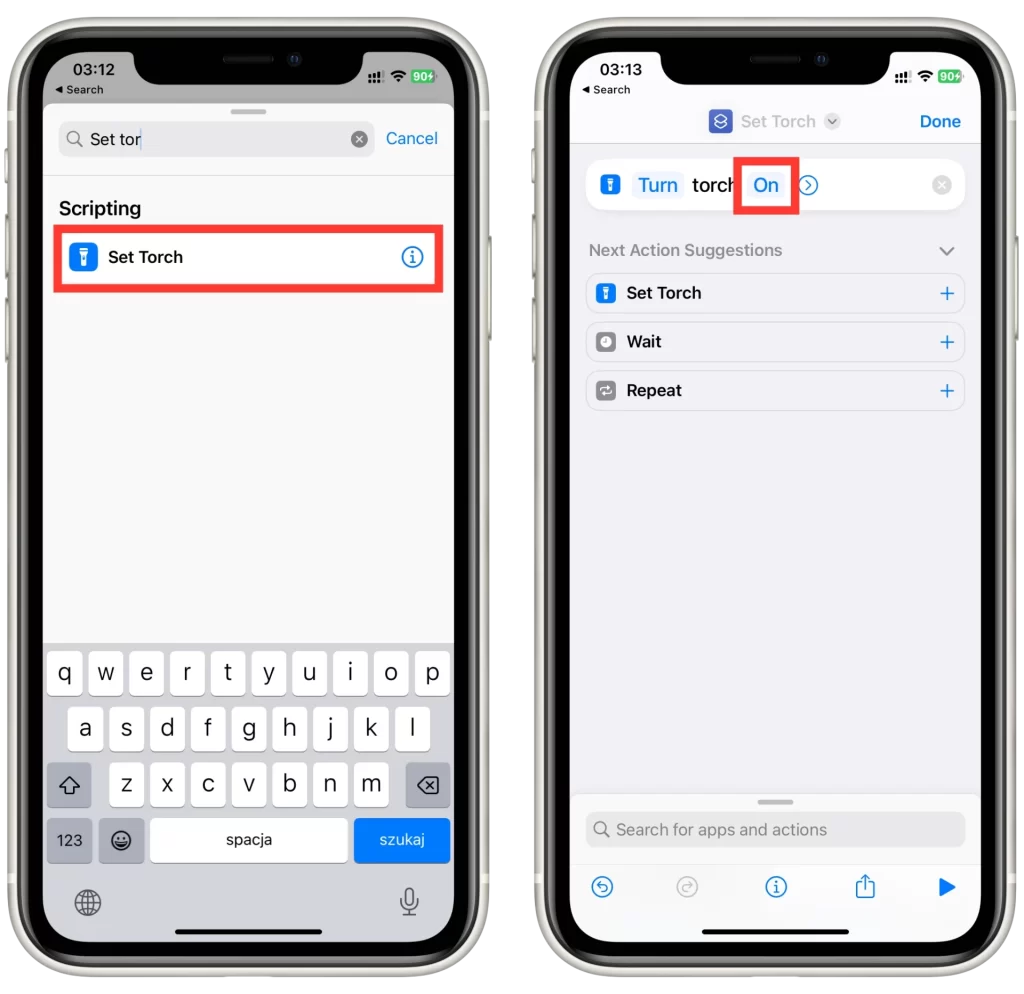
- Donnez un nom à votre raccourci, par exemple « Désactiver la lampe de poche », puis appuyez sur le bouton « Terminé » pour l’enregistrer.
- Désormais, vous pouvez ouvrir l’application Raccourcis et toucher le raccourci que vous venez de créer pour éteindre la lampe de poche de votre iPhone.
- Vous pouvez également ajouter le raccourci à votre écran d’accueil ou à vos widgets pour un accès encore plus rapide.
Il convient de noter que la création d’un raccourci pour éteindre la lampe de poche n’est peut-être pas la solution la plus pratique pour tout le monde, en particulier si vous n’avez besoin d’éteindre la lampe de poche qu’occasionnellement. Toutefois, si vous utilisez fréquemment les raccourcis pour automatiser des tâches sur votre iPhone, la création d’un raccourci pour éteindre la lampe de poche peut s’avérer utile pour compléter votre collection de commandes d’automatisation.
Comment ajouter une lampe de poche au Centre de contrôle de l’iPhone
Le Centre de contrôle est un moyen rapide d’accéder aux réglages et fonctions fréquemment utilisés sur un iPhone, y compris la lampe de poche. Toutefois, si vous ne voyez pas l’icône de la lampe de poche dans votre Centre de contrôle, il se peut que vous deviez l’ajouter manuellement. Voici la marche à suivre pour ajouter la lampe de poche au Centre de contrôle de votre iPhone :
- Ouvrez l’application Réglages sur votre iPhone.
- Appuyez sur « Centre de contrôle« .
- Faites défiler vers le bas et recherchez l’option « Torche » dans la section « Autres contrôles« .
- Appuyez sur le bouton vert « + » à côté de l’option « Torche » pour l’ajouter à votre Centre de contrôle.
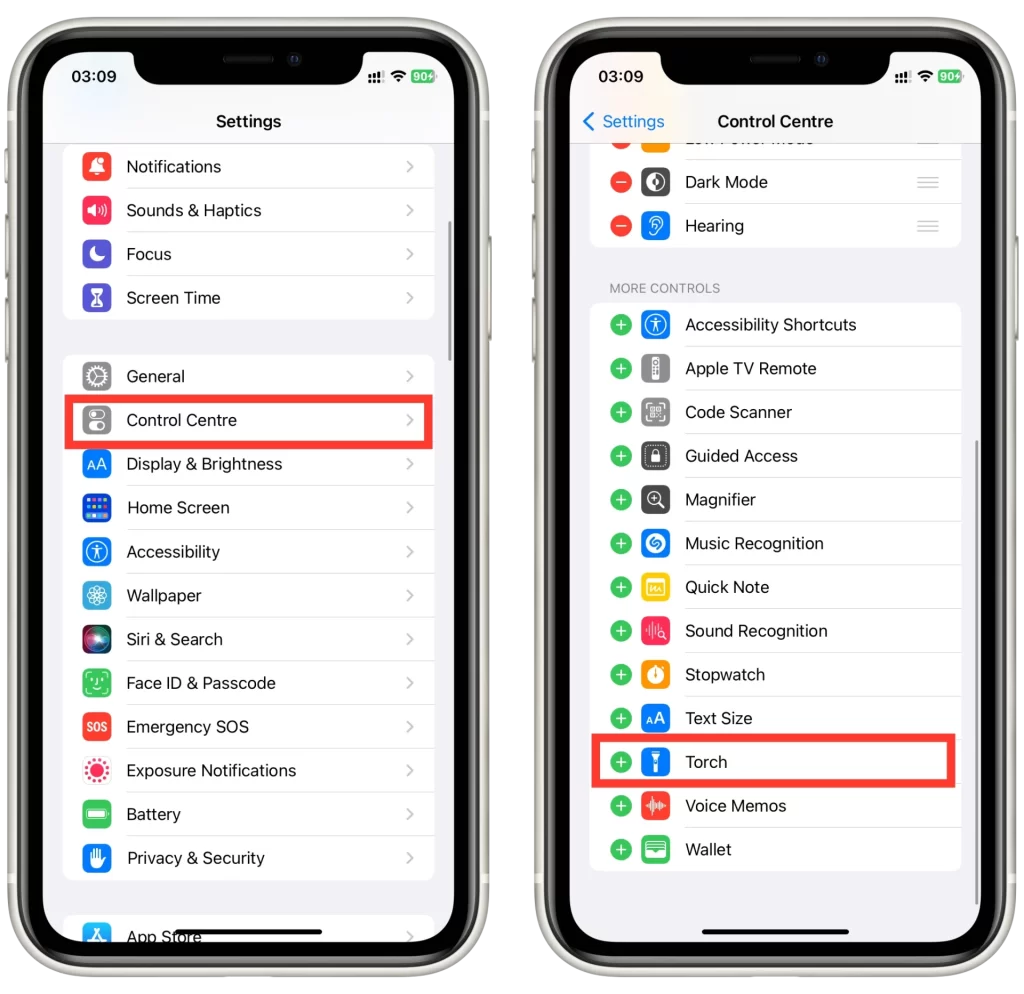
- Faites glisser l’icône de la lampe de poche vers l’emplacement de votre choix dans la liste des commandes. Vous pouvez également appuyer sur les trois lignes situées à côté de chaque commande et les maintenir enfoncées pour réorganiser l’ordre des commandes dans votre Centre de contrôle.
- L’icône de la lampe de poche devrait maintenant être visible dans votre Centre de contrôle. Touchez-la pour activer la lampe de poche et touchez-la à nouveau pour la désactiver.
Si vous ne parvenez pas à ajouter la lampe de poche au Centre de contrôle, assurez-vous que votre iPhone utilise la dernière version d’iOS. Notez également que certains modèles d’iPhone plus anciens peuvent ne pas prendre en charge le Centre de contrôle ou avoir des fonctionnalités limitées dans le Centre de contrôle.










